iPad के लिए Numbers यूज़र गाइड
- स्वागत है
- नया क्या है
-
- Numbers का उपयोग शुरू करें
- इमेज, चार्ट और अन्य ऑब्जेक्ट का परिचय
- स्प्रेडशीट बनाएँ
- स्प्रेडशीट खोलें
- ग़लती से संपादित करना रोकें
- टेम्पलेट वैयक्तिक बनाएँ
- शीट का उपयोग करें
- परिवर्तनों को पहले जैसा करें या फिर करें
- अपनी स्प्रेडशीट सहेजें
- स्प्रेडशीट ढूँढें
- स्प्रेडशीट डिलीट करें
- स्प्रेडशीट को प्रिंट करें
- शीट बैकग्राउंड बदलें
- ऐप्स के बीच टेक्स्ट और ऑब्जेक्ट कॉपी करें
- टूलबार कस्टमाइज़ करें
- टचस्क्रीन की मूलभूत बातें
- Numbers के साथ Apple Pencil का उपयोग करें
- कॉपीराइट

iPad पर Numbers में टेक्स्ट अलाइन करें
आप टेक्स्ट को टेबल सेल, टेक्स्ट बॉक्स या आकृति में ऐडजस्ट कर सकते हैं, ताकि वह दाएँ या बाएँ, केंद्र की ओर या बाएँ और दाएँ (ऐडजस्ट) दोनों ओर अलाइन हो।
टेक्स्ट को अलाइन और ऐडजस्ट करें
अपने iPad पर Numbers ऐप
 पर जाएँ।
पर जाएँ।स्प्रेडशीट खोलें, फिर टेक्स्ट वाले किसी टेक्स्ट बॉक्स या आकृति पर टैप करके उसे चुनें; यदि आप किसी टेबल में काम कर रहे हैं, तो किसी टेबल सेल पर टैप करें या पंक्ति या कॉलम चुनें।
 पर टैप करें।
पर टैप करें।“टेक्स्ट” या “सेल” पर टैप करें, फिर किसी भी अलाइनमेंट बटन पर टैप करें।
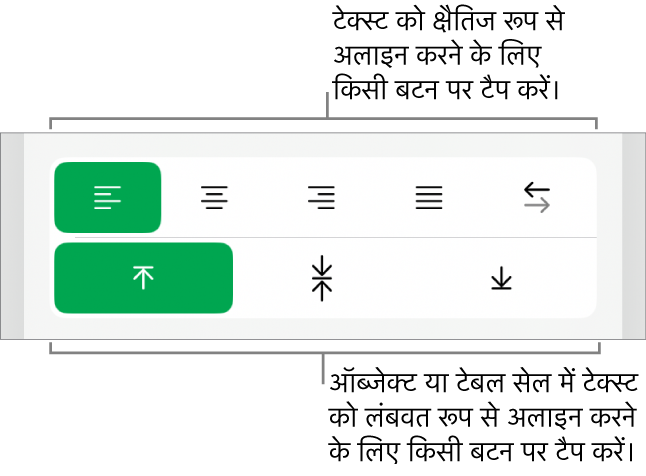
टेक्स्ट हाशिए सेट करें
आप टेक्स्ट और टेक्स्ट बॉक्स या इसे धारण करने वाली आकृति के बीच रिक्ति की मात्रा ऐजडस्ट कर सकते हैं।
अपने iPad पर Numbers ऐप
 पर जाएँ।
पर जाएँ।स्प्रेडशीट खोलें, फिर आकृति या टेक्स्ट बॉक्स पर टैप करें या विशिष्ट टेक्स्ट को चुनें।
पहले
 पर टैप करें, फिर टेक्स्ट पर टैप करें।
पर टैप करें, फिर टेक्स्ट पर टैप करें।हाशिया मात्रा घटाने या बढ़ाने के लिए “हाशिया” सेक्शन में
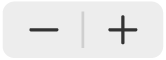 पर टैप करें या हाशिए के आकार पर टैप करें और नया मान दर्ज करें।
पर टैप करें या हाशिए के आकार पर टैप करें और नया मान दर्ज करें।